
【软件介绍】
金和oa是一款适合各种企业和公司使用的办公软件,所有公司里的员工都可以通过金和oa办公系统来进行通讯聊天。同时像请假、签到、管理客户等事情我们也可以通过这款软件来完成,有了金和oa软件,会让每个员工的上班工作轻松很多!当然,企业的管理者也可以通过这款软件来做很多事情,你可以通过金和oa来每月定时发工资,同时也可以查看到每个员工的上班情况,进行统筹管理。
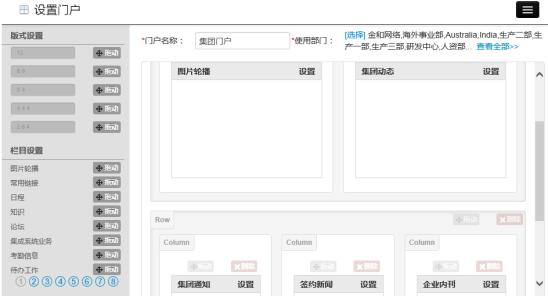
【软件功能】
一、建立信息发布的平台
促使技术交流、公告事项等能够在公司内部员工之间得到广泛的传播,使员工能够了解公司的发展动态。
二、实现工作流程的自动化
各个部门都存在着大量流程化的工作,提高部门之间协同工作的效率。
三、实现知识管理的自动化
实现办公自动化以后,他自己上网就可以看到符合她身份的权限范围内的所有工作内容,这样就减少了很多培训环节。
四、辅助办公
像会议管理、车辆管理等与我们日常事务性的办公工作相结合的各种辅助办公,实现了这些辅助办公的自动化。
五、实现协同办公
就是可以支持多分支机构、跨地域的办公模式以及移动办公。现来讲,各分公司及办事处的地域分布越来越广。可以实现所有流程的网上办理和审批。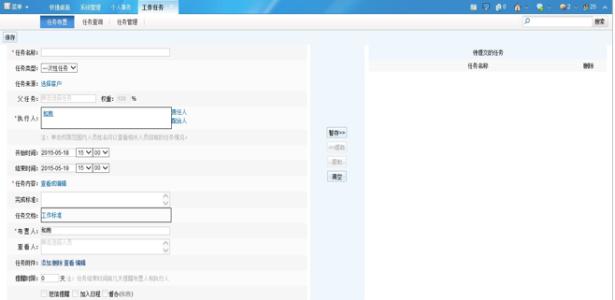
【软件优势】
一、企业信息化管理是发展的必然公司随着不断的发展,进入了网络时代,信息化管理需求大大增加,传统的办公模式已经极大地束缚了人的创造力和想象力,埋没了人的智慧和潜能,使员工耗费了大量的时间和精力去手工处理那些繁杂、重复的工作。手工模式无法满足新形势下发展的需要,需要用先进的生产工具来提高企业的办公效率。
二、企业规范化的管理是发展的需要
传统的管理方式造成整个公司办公环境的混乱、无序、推诿、低效等问题时有发生,管理成本、办公费用居高不下,不但给公司带来了严重的经济负担,而且也不能营造一个和谐的办公环境。领导在日常繁忙的工作中,不能及时、有效的对各项工作按轻重缓急来处理,给许多领导带来了繁重的工作压力。因此需要一套规范化的管理模式,让所有的工作不但能有条不紊,还能节省时间、成本并提高效率。
三、提高办公效率和质量是企业的追求
如何提高本公司的办公效率已经成为一项重要而紧迫的任务,而传统的办公模式却成为制约效率提升的最大瓶颈,比如通信、文件下发、批复、归档,繁多的会议等使办公人员陷入忙乱无效的工作中,无法快速提升办公效率和办公质量。
四、远程申请、审批是无法解决的难题
公司现各地都有许多分支机构和下属部门,文件的上传下达、申请、审批都受到了时间的限制,领导异地出差、开会同样会导致公司的一些紧急、重要的文件得不到审批,可能会给公司带来巨大的损失。
五、节约办公成本
针对公司办公耗材浪费的情况,通过OA系统的实施,可以大大节省这方面的开销。
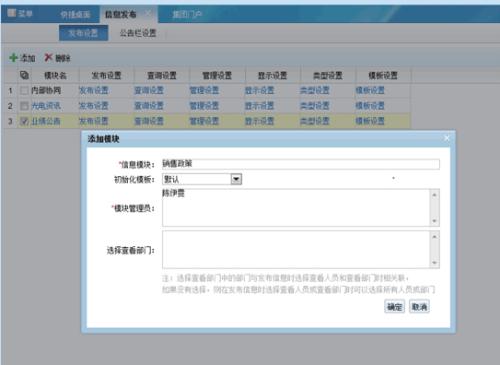
【使用教程】
写日记进入金和后台-》个人事务-》工作日记-》我的日记
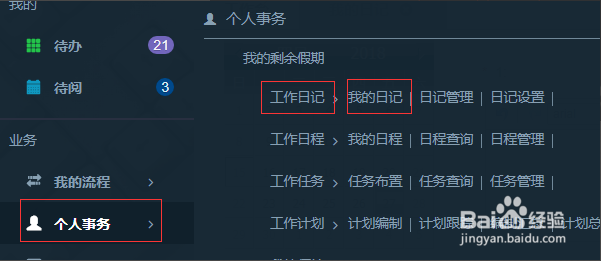
进入我的日记后,左上角有一个日历,干什么用的呢,选日子用的,选择你所写日志的日子用的,默认是当天,你也可以补写以前的日期的日记。
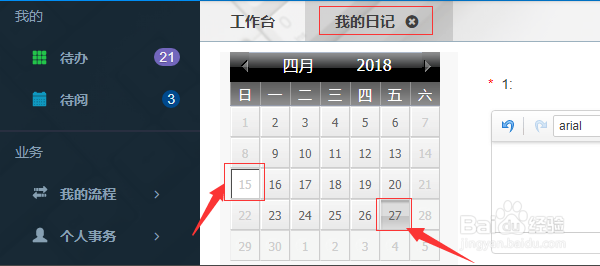
选完日期,在右边的富文本框里,你可以写入文字,可以排版。
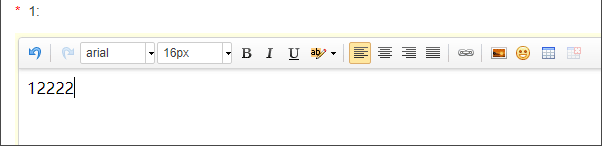
可以插入图片,有些浏览器可能会提示你加载一下flash插件。
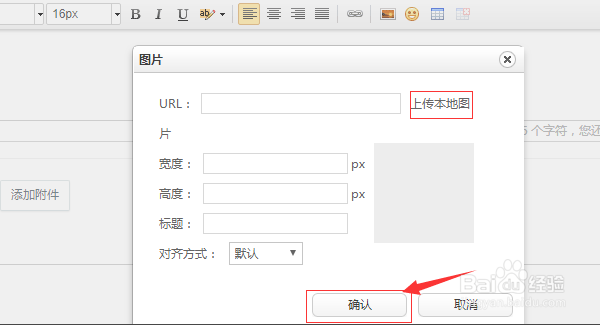
富文本框里的字数,在富文本框的底部有个字数统计功能,这个功能为什么要存在呀,难到还有奇怪的主管对字数有要求。

如果图片文字都不足以满足你的发挥,别急,还有附件上传功能可以使用。
最后你就点击下保存,你的日志就完成了。
领导可以批示你的日志,你也可以看到领导的批示,还有阅读人员记录、转发日志的功能,转发可以转给公司所有人。
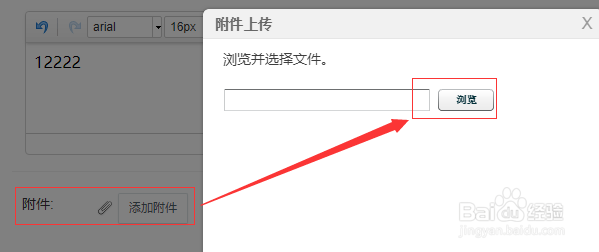
查看任务
从列表中的 标题点击进入明细
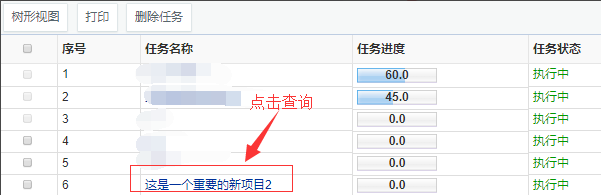
任务树,点进去可以看到任务的树形结构
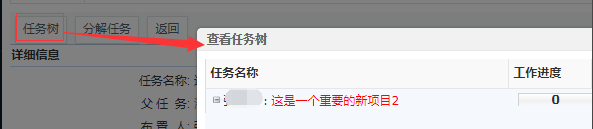
分解任务,这个按钮只有执行人是自己的时候才可以看到,这个按钮点进去可以把这个任务做分解布置。
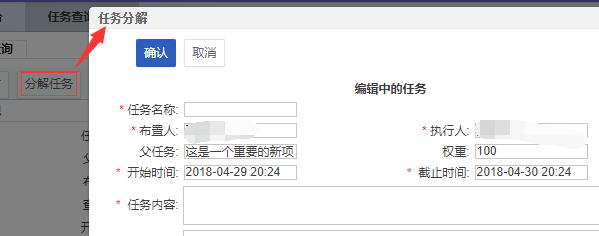
汇报任务,点击后会弹出汇报任务框,填写上要汇报的内容,这里只能按天汇报,汇报工时不能超过8小时。
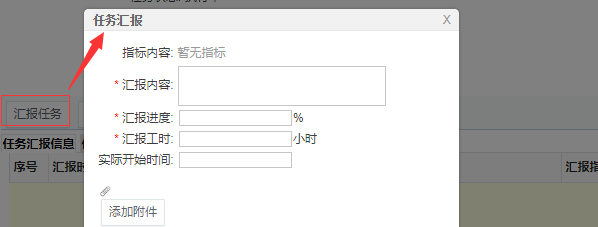
申请延期,这个功能只有执行人是自己的时候才能申请。写个延期原因后提交即可。
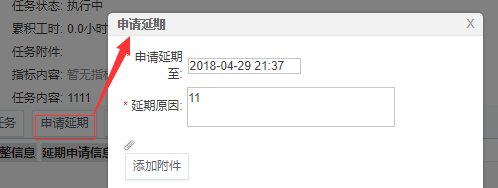
任务批示,这个好像是所有人都可以写,试过是配合人和布置人,执行人都可以写。写完批示后,执行人那边会弹出一个消息提示。
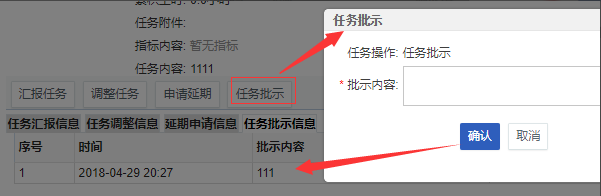
布置新任务
个人事务-》工作任务-》任务布置

把任务名称、布置人、执行人、开始时间、截止时间、任务内容 六个必填项填好。布置人默认是自己,执行人默认也是自己,可以点击文本框弹出选择人员的框出来想选谁就选谁。
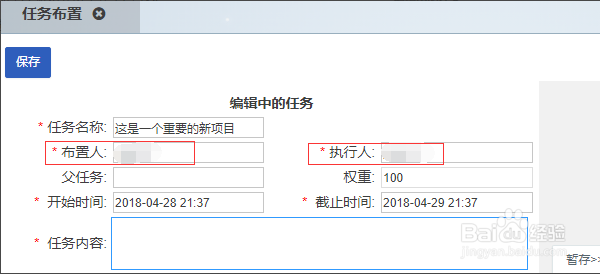
配合人、查看人等为非必填项。配合人可以多选,可以添加附件。
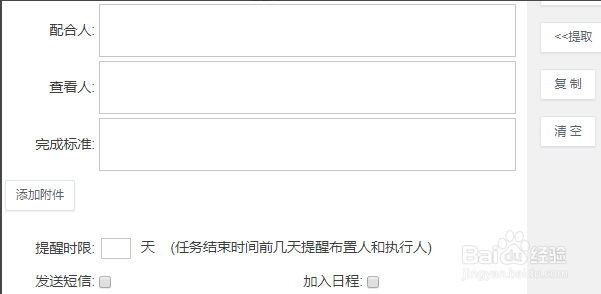
任务可以暂存 到-》 待提交的任务
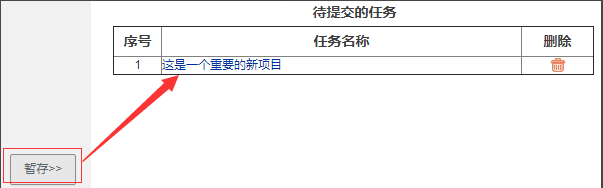
可以通过 提取按钮 从 待提交的任务 中选中后-》提取到 编辑中的任务 中。
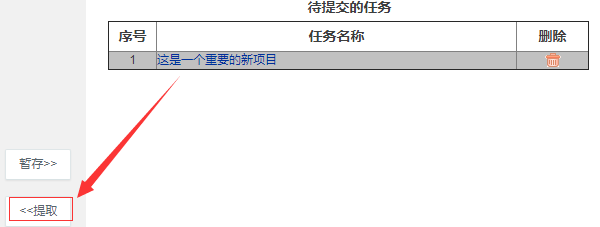
任务内容都填好后点击提交,那么在系统的右下角就会弹出一个框,提示有个任务已布置下去了。提示语为-》布置人呼 任务名称。
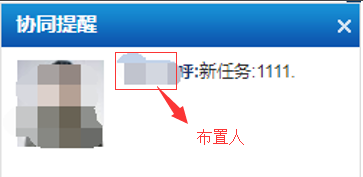
平台费用申请操作
进入费用申请界面
在费用导航首页点击【费用申请】后进入费用申请页面,进入费用申请界面后,系统自动加载费用【申请人】、【申请部门】、【申请日期】的信息,自动生成【单据编号】,【期间】自动读取的是第一个有效期间(已结转的期间不显示),默认归属类型为【部门】,归属部门为申请人所在部门。
路径:菜单->费用管理->费用导航->业务部门选项卡->费用申请,如下图:
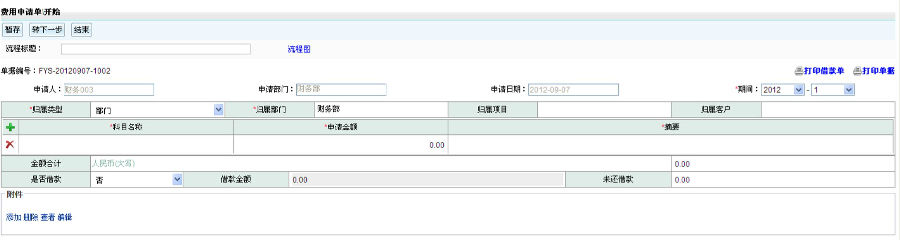
如果其中的‘是否借款’选择了“是”,则在流程审批时下方会有编辑会计科目栏目,供财务人员进行凭证信息的录入,如下图:
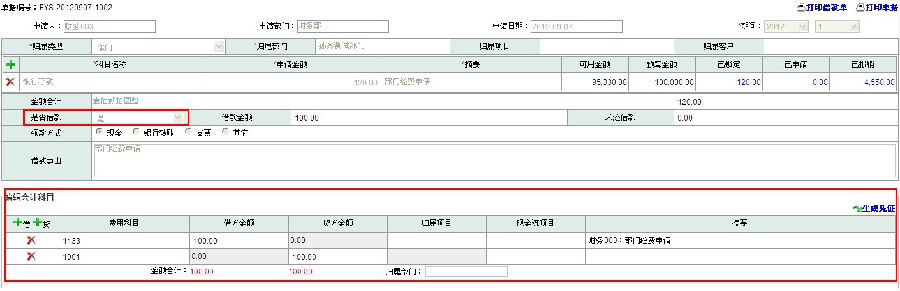
其中费用科目、归属项目、现金流项目、归属部门等数据都是从外部集成系统(U8、SAP等)同步过来的。填写完成后,可以直接点击编辑会计科目右上角的【生成凭证】,即可写入此条凭证到外部集成系统中,也可以待流程成功流转结束后,在【凭证查询】模块进行编辑、生成凭证操作。 反之,‘是否借款’选择“否”,则不会出现编辑会计科目一栏。
费用申请单的填写与审批
1、费用明细信息填写
费用申请人需选择【期间】、【归属类型】、【归属对象】、【科目名称】并填写【申请金额】和【摘要】,在【备注】框中填写申请费用的说明。费用明细目填写完成后,系统自动生成【合计金额】和【大写金额】。用户还可以通过【增加】功能来填写多条申请明细。如下图:
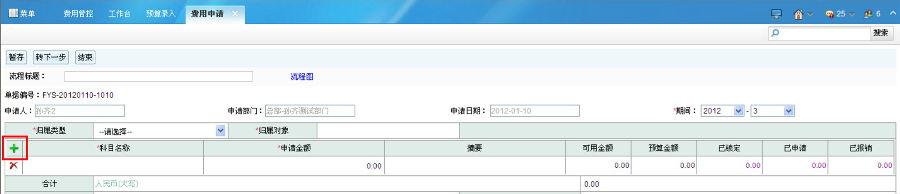
若费用系统设置中勾选了‘申请或报销金额不能大于预算可用金额’,并且申请金额超出该科目的预算剩余可用金额,那么在【暂存】或【转下一步】时系统会提示警告信息并且阻止提交。
2、申请信息填写
进入【费用申请单】页面后,填写费用申请单的【申请信息】,如下图:

【借款金额】:如果填写金额,则代表需要借款;如果默认为0元不填写,则代表不需要借款。 【领款方式】:领款方式有四种可选(现金、银行转账、支票和其他),如果选择银行转账,则需要填写开户行、户名和账户信息,如下图:

【附件】:如果费用申请需要附带附加文件进行说明,可以通过附件上传功能实现。点击【添加】,系统弹出上传文件文本框,选择需要上传的文件路径,点击【上传】即可。上传的文件还可进行删除、查看和编辑操作。
3、提交费用申请单
填写完费用申请单内容后,点击申请单左上方的【暂存】按钮,可以将填写完的费用申请单信息暂存,以便以后调用申请单提交流程审批。暂存后的申请流程将显示在【工作台】上。若要提交申请单到审批流程,则需点击【转下一步】操作。
点击【转下一步】后弹出下一步审批人选择框,此时申请人选择相关领导审批。点击【确定】,提交费用申请到下一步审批人。申请信息将在流程接收人的工作台上显示,如下图:
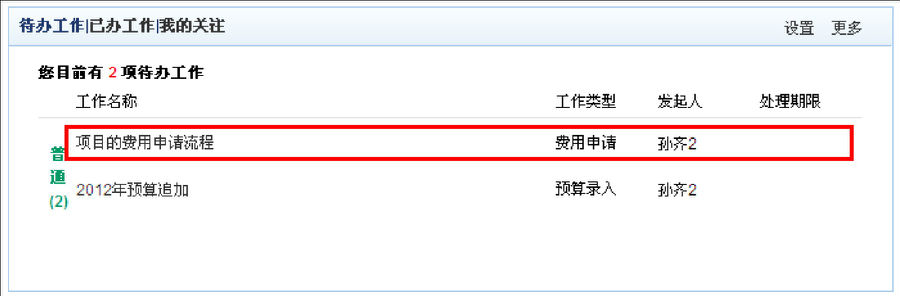
4、费用申请单审批结束
费用申请单审批结束后,申请的预算科目的预算池会发生变化。可用金额减少相应数值,已申请金额增加相应数值。
费用申请查看可用余额
在费控系统设置中可用查看是否启用可用余额查询功能。
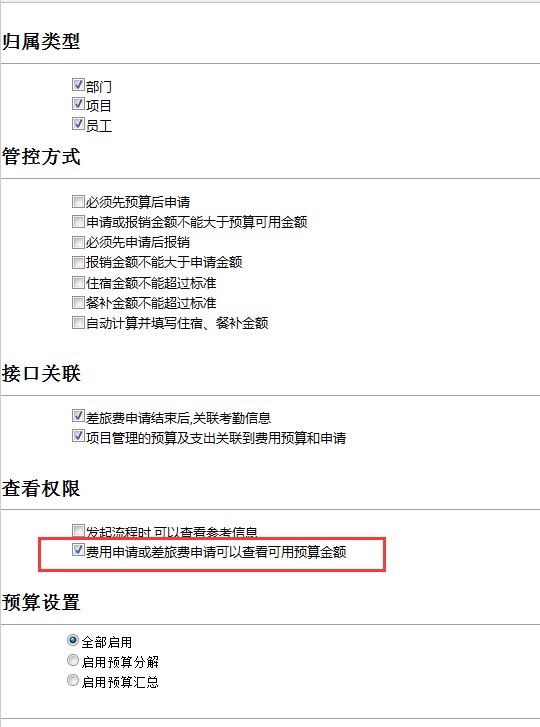
当勾选了【费用申请或差旅费申请可用查看可用预算金额】却拥有可用预算的查询权限的用户可以在费用申请和差旅费申请中查看申请归属对象的可用余额。
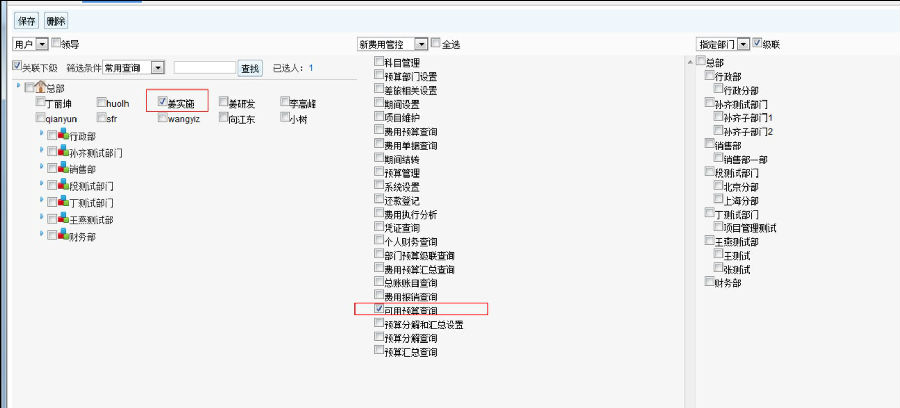

【常见问题】
在oa系统里费用报销单如何填写?在oa系统费用导航首页,点击【费用报销】后进入流程发起页面。
路径:菜单->费用管理->费用导航->业务部门选项卡->费用报销,
在费用报销单中,点击【选择申请单】按钮,弹出申请单列表(只显示当前登录人员起草的、流程审批结束并通过的费用申请单),
勾选一个或多个申请单后,点击【确定】按钮完成申请单的选择。每次选择的多个申请单必须保证【归属对象】和【期间】相同。
选择申请单后,报销单页面除【报销金额】和【摘要】外,其他信息均由选择申请单后系统自动回写。除【原申请金额】不允许手动修改外,其他所有字段都允许用户手动修改。
下图为加载了申请单后的费用报销单,加载完成后,填写【报销金额】、【摘要】和【备注】,修改其他信息,填写结束后,系统自动生成金额合计及其大写金额数。如果用户还需要增加报销明细,可以点击【添加】按钮,填写明细信息即可。
【还款金额】:是指本次报销中,使用发票冲抵借款的金额。系统默认为0,用户可以修改。
【实际报销金额】:是指报销结束后,出纳需要给报销人的现金总数。其公式为【实际报销金额】=【金额合计】—【还款金额】。
使用oa办公软件如何创建联系人分组?
金和oa办公软件我的通讯录是由用户本人建立和查看的通讯录。在这个页面上您可以建立、修改、删除联系人,也可以进行一些设置及查询,还可以选择将联系人公开给其他人查看。
登录oa系统,点击【菜单】-【个人事务】-【通讯录】,打开“通讯录”页面,默认显示“我的通讯录”页面,
第一次使用通讯录时,需要创建用户组,将联系人进行有效分类,这样做主要是为了方便日后查询。点击【组管理】按钮,弹出“组管理”对话框,在这里可以增加组、删除组和对组进行重命名。默认显示“添加组”页面,
在“添加组”中,输入组名称,然后点击【确定】按钮完成一个新组的添加。组名称不能与现有名称重名,并且不能为空。
点击【删除组】页签,进入“删除组”页面,显示通讯录中所有的组名。勾选要删除的组名前的复选框,点击【确定】按钮,所选的组即被删除,
点击【重命名组】页签,进入“重命名组”页面,显示通讯录中所有的组名。在下拉列表中选择您想修改的组名,并在页面下方的文本框中输入新的组名,点击【确定】后完成组名的修改,
在重命名组时,还可以设置将这个组共享给哪些用户可见。点击【添加】按钮,在人员列表中选择共享的人员,点击【确定】即可。
【更新日志】
1. 优化的脚步从未停止!2. 更多小惊喜等你来发现~

